Alat za stvaranje Windows Media: Problem s pokretanjem ovog alata, Pokretanje postavljanja
Windows Media Creation Tool može se koristiti za instalaciju sustava Windows 11/10 ili nadogradnju na noviju verziju sustava Windows . Iako u većini slučajeva prolazi glatko, može doći do problema. U takvim trenucima možete vidjeti poruke o pogrešci kao što su:
- Došlo je do problema pri pokretanju postavljanja
- Došlo je do problema pri pokretanju ovog alata
- Nešto se dogodilo.
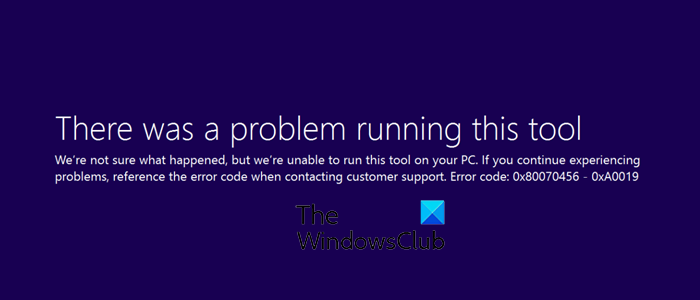
Ovo može biti popraćeno kodovima pogrešaka: 0x80080005-0x90016 , 0x800704dd-0x90016 , 0xc1800103-0x90002 , 0x80070002-0x200016(0x80070002-0x20016) –1004 –10(0x80070456 – 0xA0019) .
Pogreška alata za kreiranje Windows Media
Ako ste se suočili s problemom pri pokretanju ovog alata ili pokretanju postavljanja, prije nego što pokušate još jednom, evo nekoliko stvari koje želite pogledati:
1] Provjerite svoju USB veličinu
Provjerite(Make) koristite li USB koji ima 8 GB ili više
2] Ispraznite(Flush) mapu Software(Software Distribution) Distribution
Izbrišite sadržaj mape SoftwareDistribution(SoftwareDistribution folder) .
3] Onemogućite svoj sigurnosni softver
Privremeno onemogućite svoj antivirusni softver.
4] Oslobodite prostor na disku
Koristite Čišćenje diska(Disk Cleanup) da oslobodite prostor na disku .
5] Provjerite status Windows usluga
Provjerite(Make) jesu li sljedeće potrebne Windows usluge(Windows Services) postavljene na sljedeće vrste pokretanja(Startup types) .
- Pozadinska inteligentna usluga prijenosa – priručnik(Background Intelligent Transfer Service – Manual)
- IKE i AuthIP IPsec moduli ključanja – automatski(AuthIP IPsec Keying Modules – Automatic) ( pokretanje pokretača(Trigger Start) )
- Server – automatski
- TCP/IP NetBIOS Helper – Manual ( pokretanje pokretača(Trigger Start) )
- Windows Update – Ručno(Update – Manual) ( pokretanje pokretača(Trigger Start) )
- Radna stanica – automatska.
Možete čak i ručno pokrenuti sve usluge prije nego što počnete koristiti alat za stvaranje medija(Media Creation Tool) .
6] Provjerite(Check) prisutnost $ Windows.~BT & $ Windows.~WS mapa
Izbrišite mape $Windows.~BT & $Windows.~WS ako su prisutne na vašem sustavu.
7] Pokrenite alat za rješavanje problema Windows Update(Run Windows Update Troubleshooter)
Pokrenite alat za rješavanje problema Windows Update . Ovo je poznato da pomaže.
Nakon što ste to učinili, provjerite možete li sada uspješno pokrenuti Windows Media Creation Tool .
Ako ne pomogne, provjerite je li vaš USB formatiran pomoću NTFS . Ako jeste, možda biste ga mogli preformatirati pomoću FAT32 sustava i pokušati ponovno.
Nadamo se da će vam ovaj post pomoći riješiti problem u kojem vaš Windows Media Creation Tool ne radi .
All the best!
Related posts
Alat za stvaranje medija: Stvorite instalacijski medij ili nadogradite računalo
Nadogradite na Windows 10 verziju 21H2 pomoću alata za kreiranje medija
Kako stvoriti medij za instalaciju sustava Windows 10 pomoću alata za kreiranje medija
Preuzmite Windows 11/10 Enterprise ISO s alatom za kreiranje medija
Alat za kreiranje medija u sustavu Windows 10: Napravite USB stick za postavljanje ili ISO
Komplet za procjenu i implementaciju sustava Windows (ADK) za Windows 10
Postoji problem s ovim Windows Installer paketom [popravljeno]
Popravite alat za stvaranje Windows Media koji ne radi
Poništite lozinku lokalnog računa na Windows 10 pomoću instalacijskog medija
Pristup izvoru instalacije odbijen - pogreška Microsoft Officea
Instalacija sustava Windows 11/10 zaglavila je tijekom instalacije - različiti scenariji
Kako instalirati Windows 11/10 s Android telefona pomoću DriveDroida
Nešto je pošlo po zlu, OOBESETTINGS tijekom postavljanja sustava Windows
Kako preuzeti Windows 11 pomoću alata za stvaranje medija
Postavljanje popravka nije uspjelo potvrditi pogrešku ključa proizvoda u sustavu Windows 11/10
Preuzmite službeni Windows 10 ISO bez alata za kreiranje medija
Kako preuzeti Windows 10 ISO bez alata za stvaranje medija
Usluzi Windows Installer nije se moglo pristupiti ili pokrenuti
Windows ne može instalirati potrebne datoteke, kod pogreške 0x80070570
Kako stvoriti Windows USB Flash Drive za pokretanje iz ISO-a
